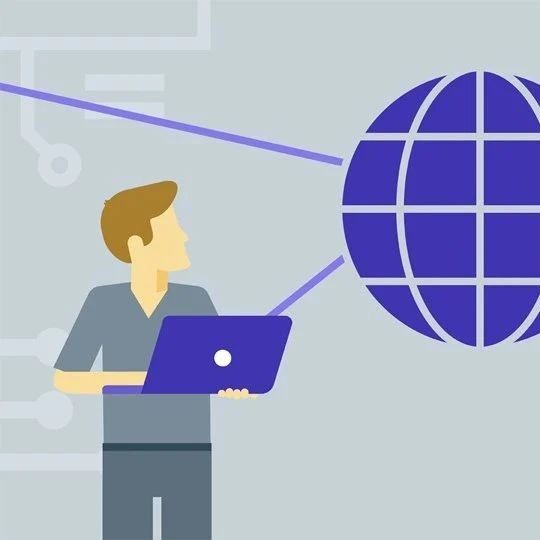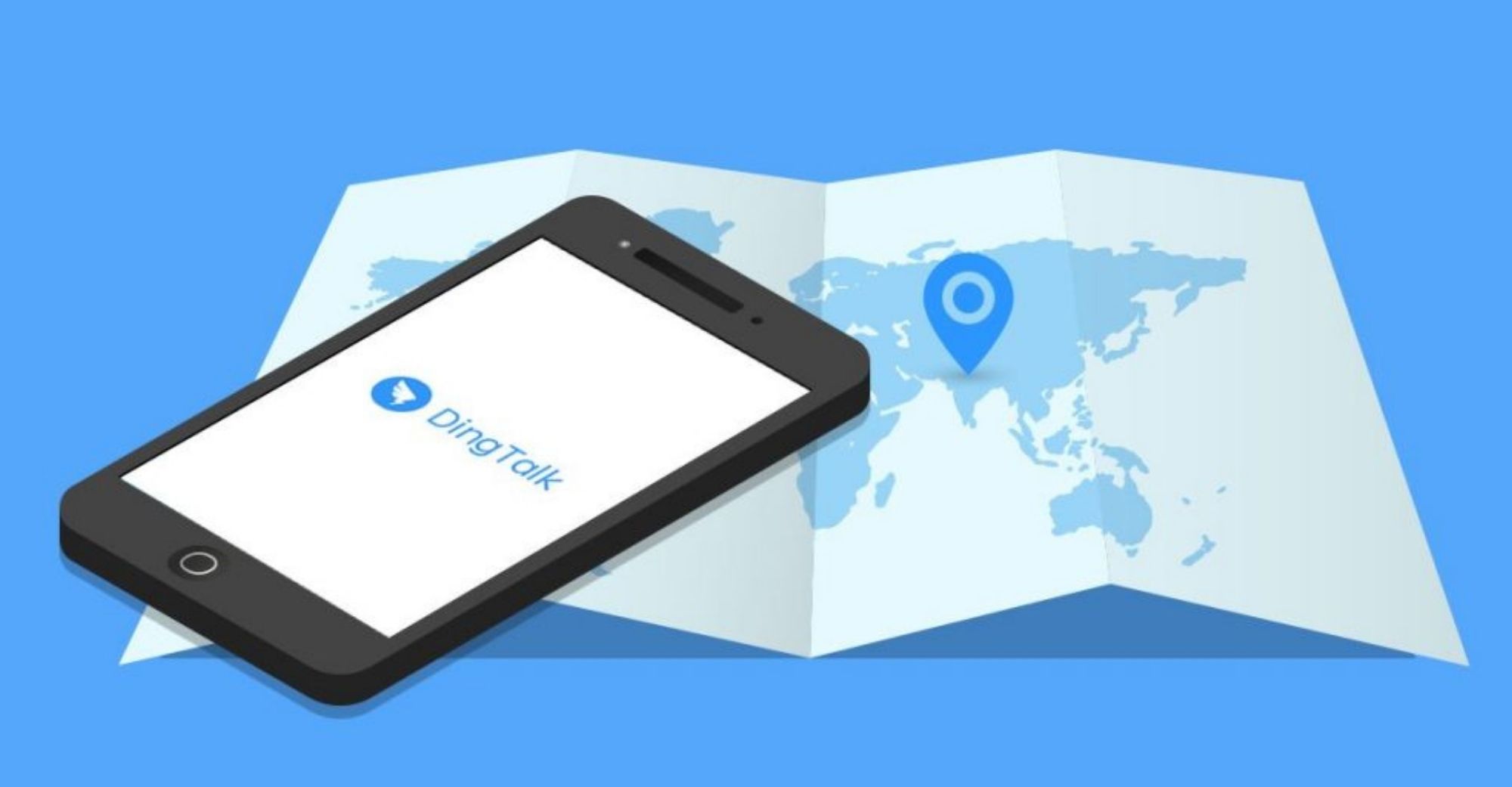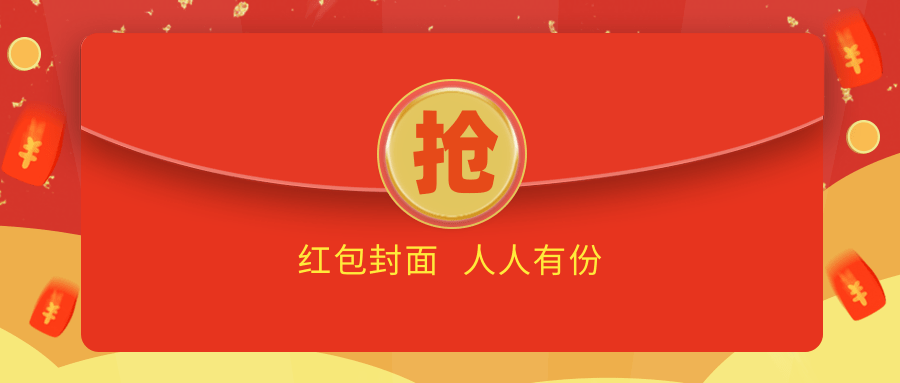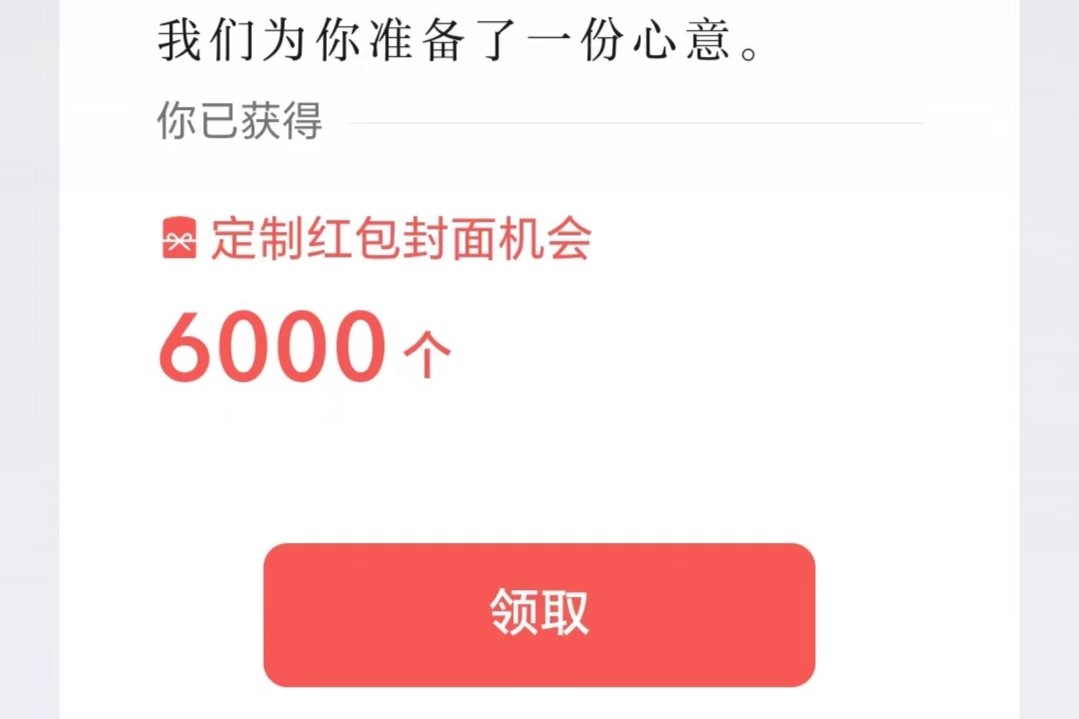快速搭建网站(初级篇)
前期准备
一台能联网的电脑(以Windows10系统为例)
网站源码
教程开始
首先打开Windows设置(直接按快捷键Win+i 或者右键左下角‘开始’,点击‘设置’)
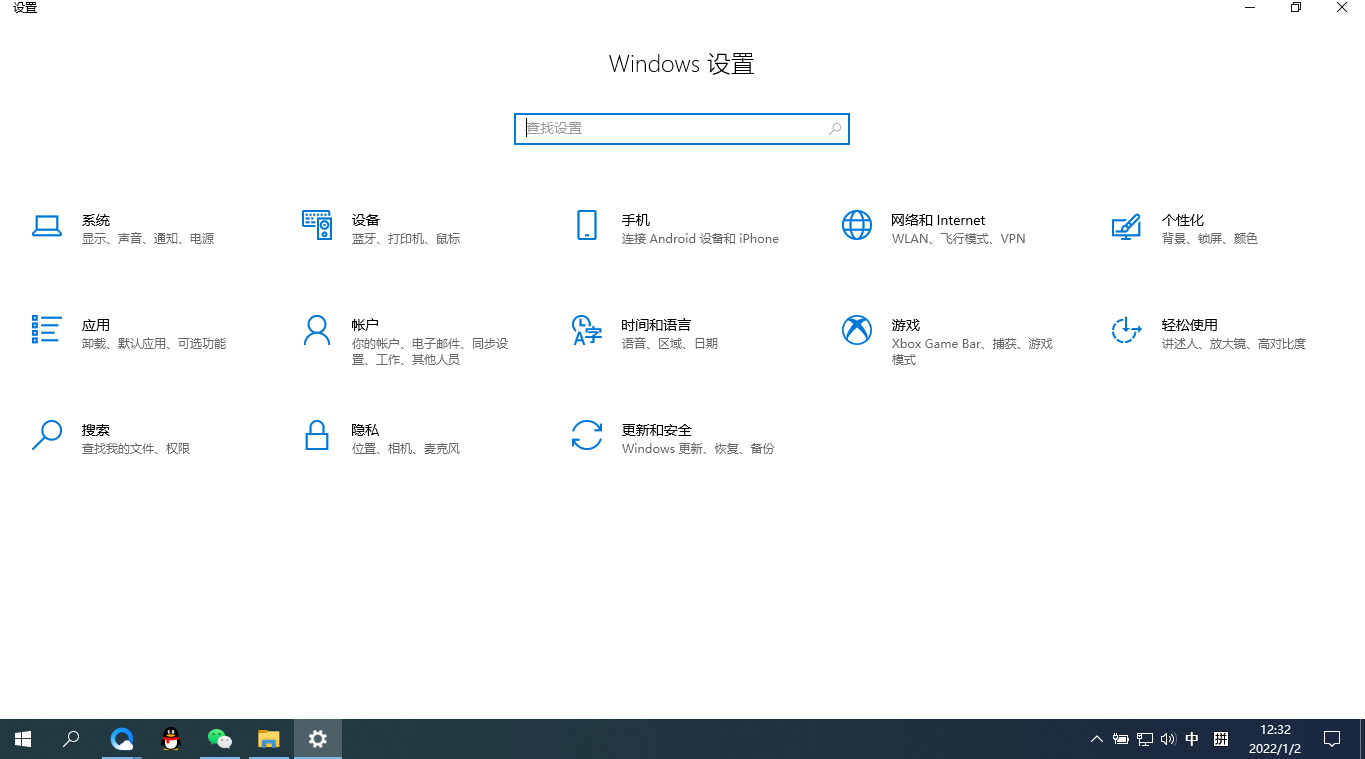
找到 应用→程序和功能→启用或关闭Windows功能
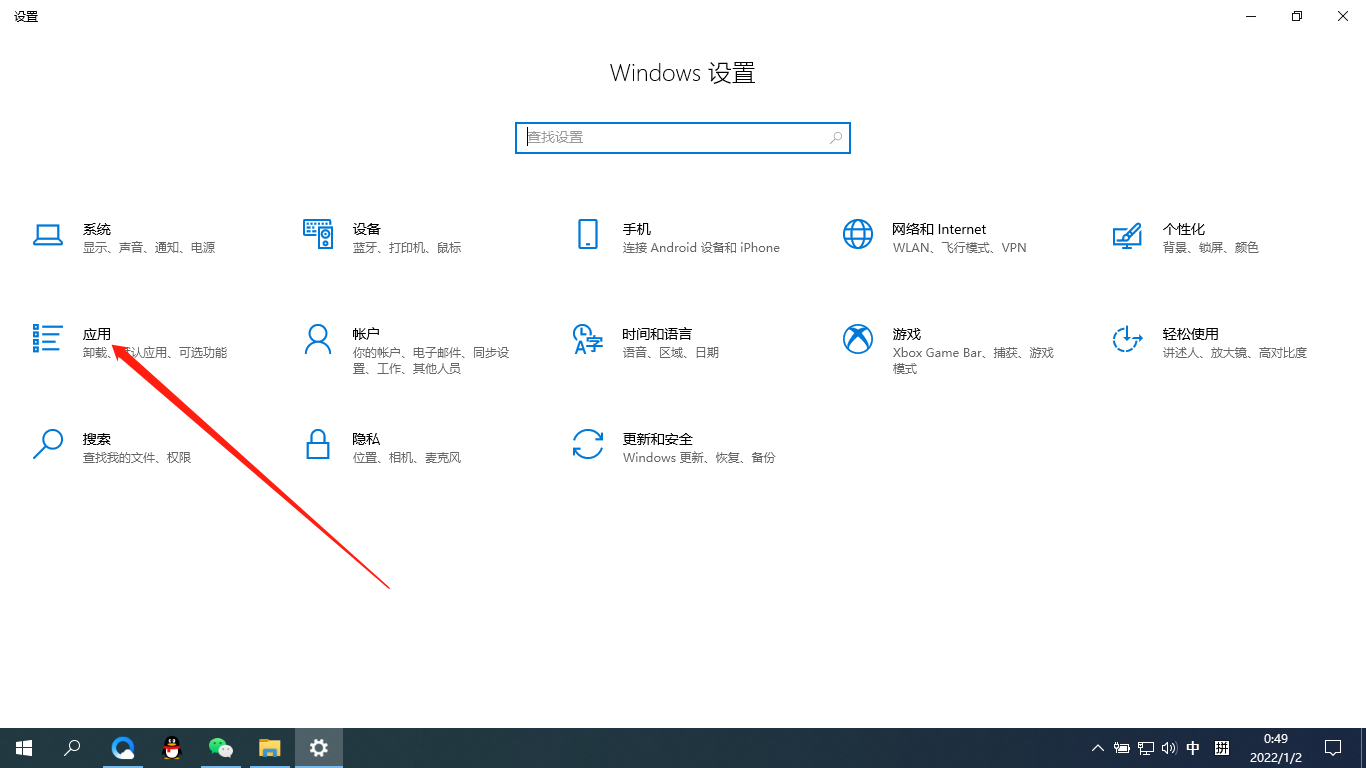
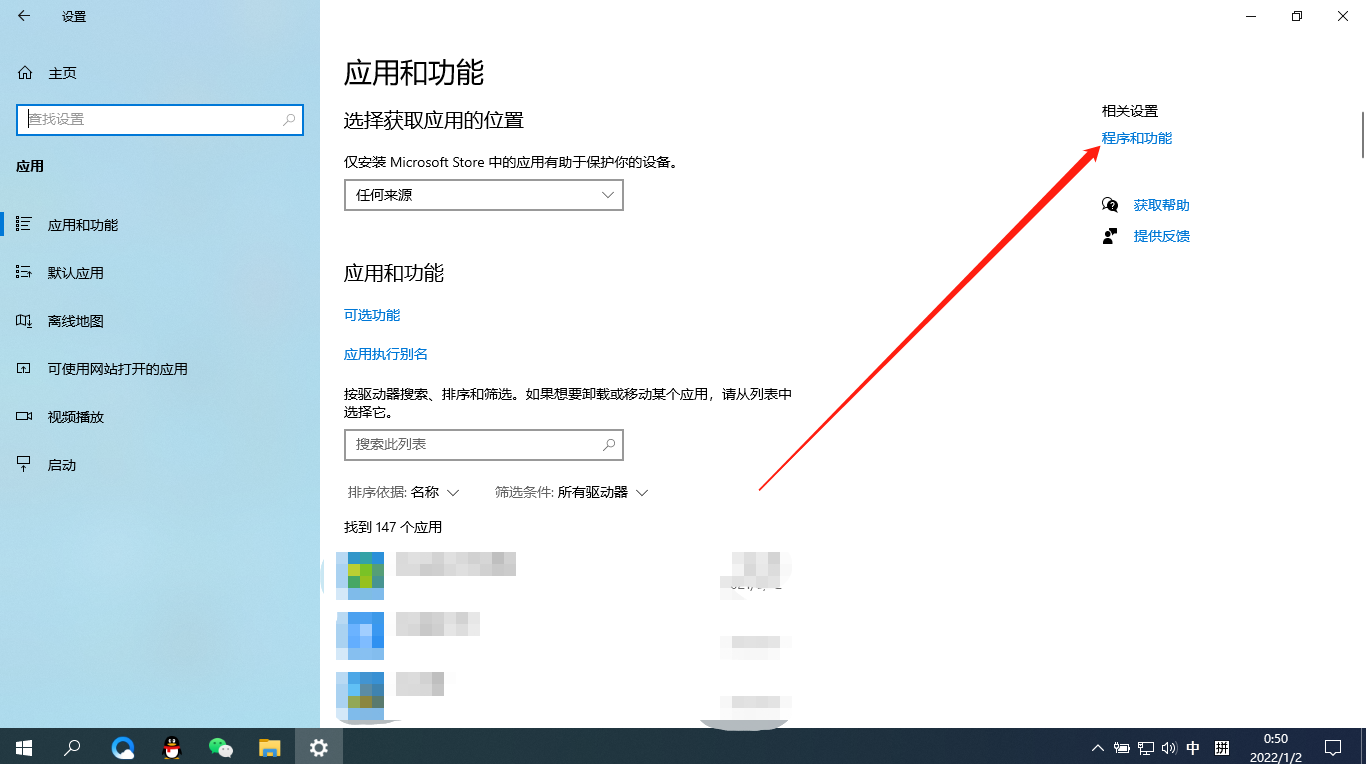
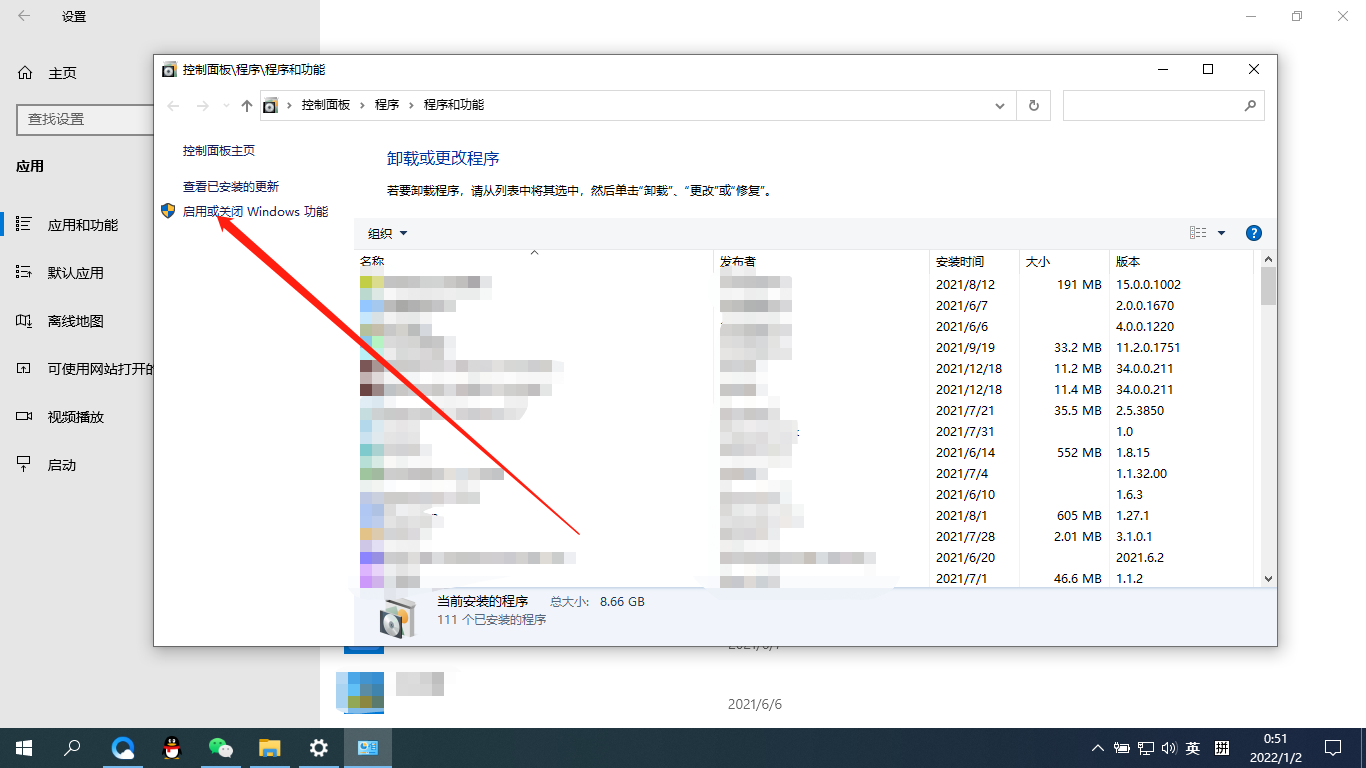
往上滑找到Internet Information Services,将其所有子项勾选后点击‘确定’
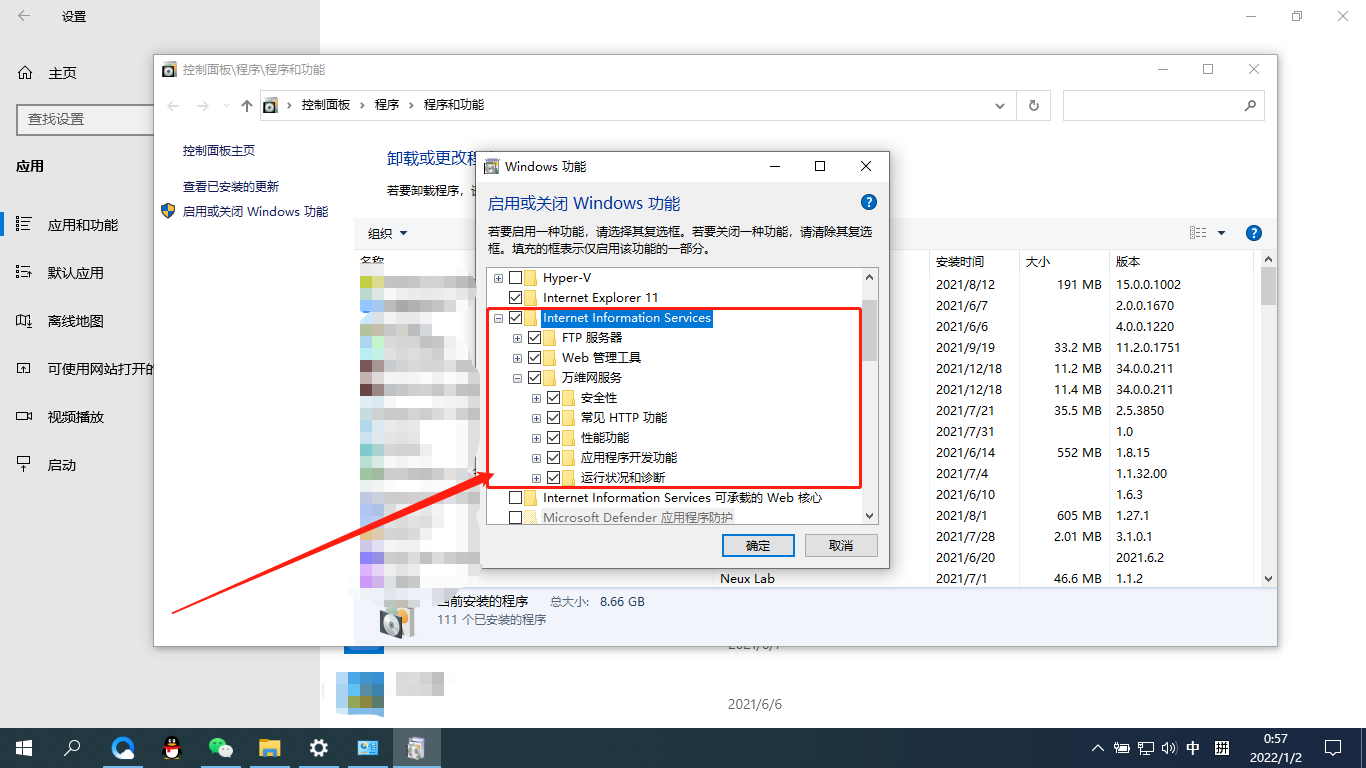
期间保持网络通畅,静待安装完成

安装完成后可关闭所有窗口
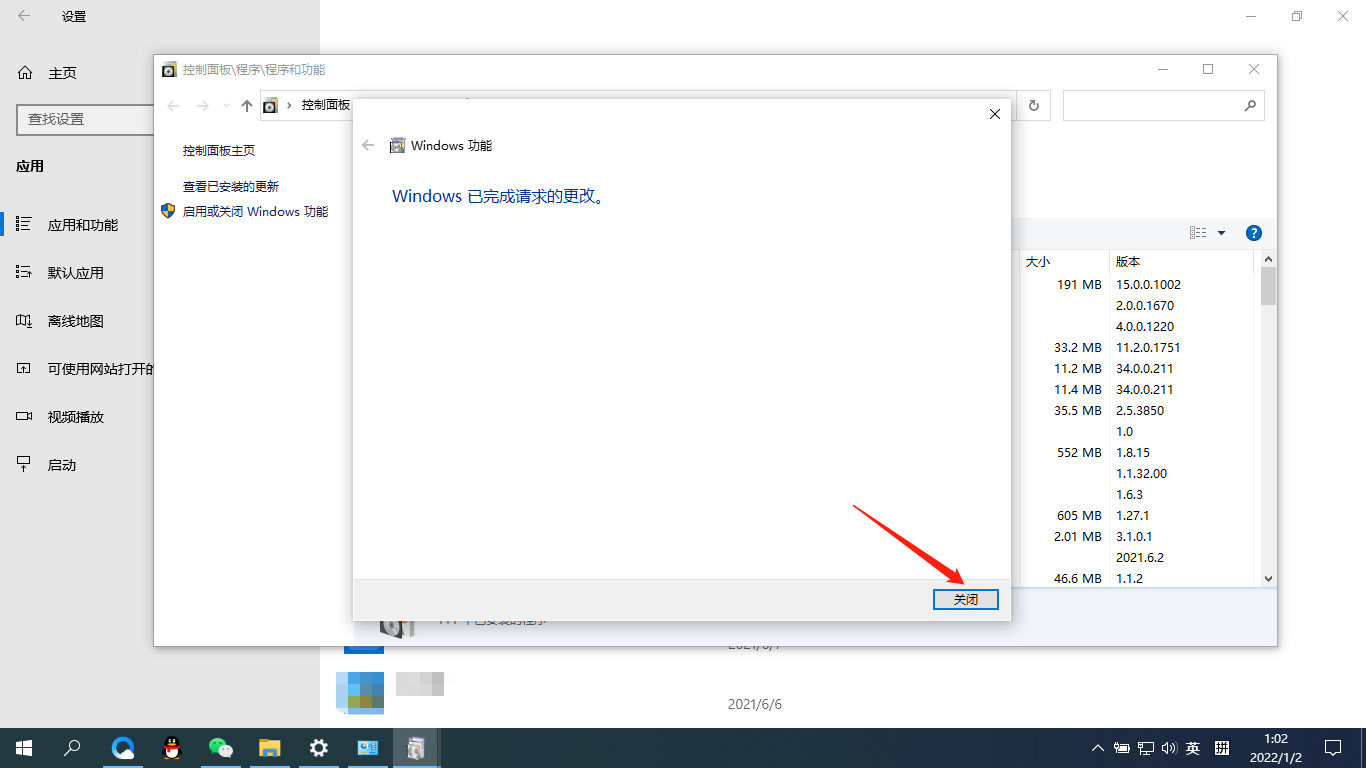
点击左下角🔍,搜索‘iis’,直接打开
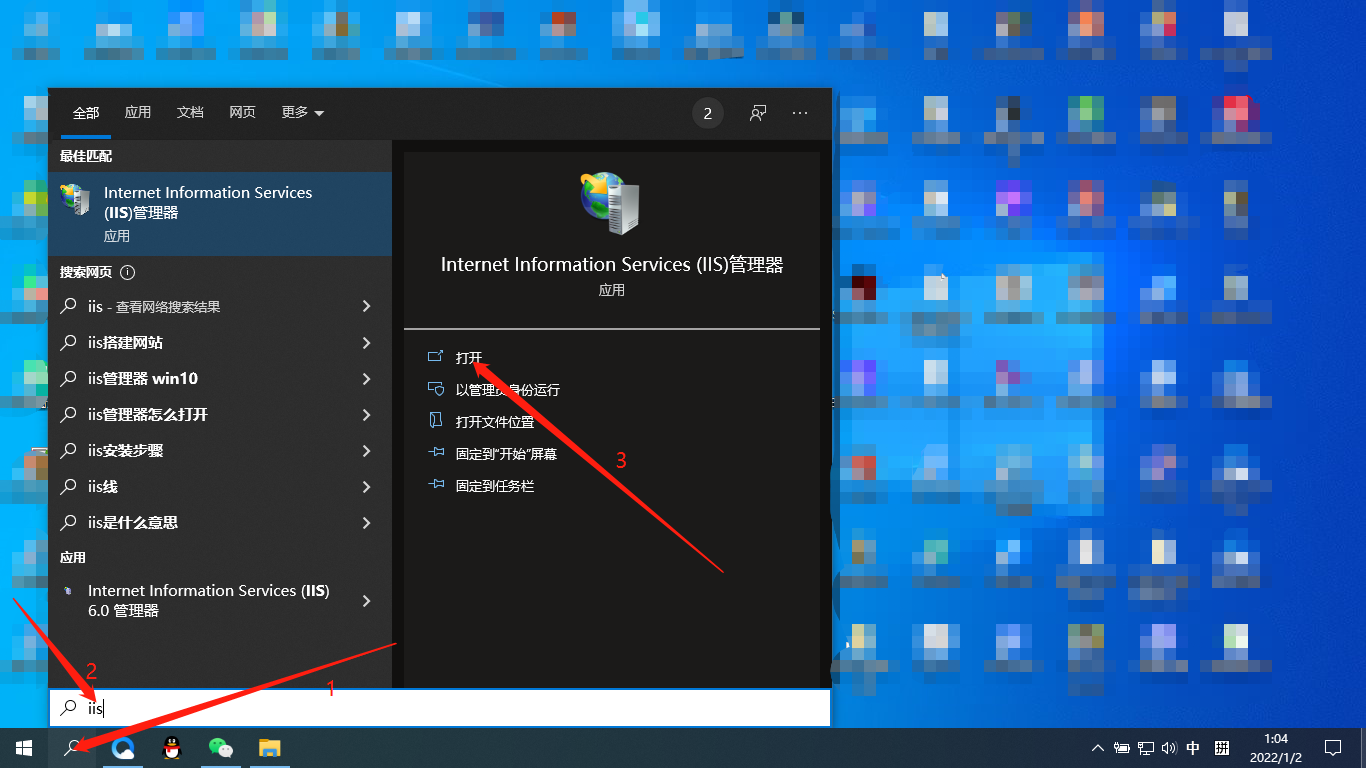
展开到子项‘网站’,右键进行添加
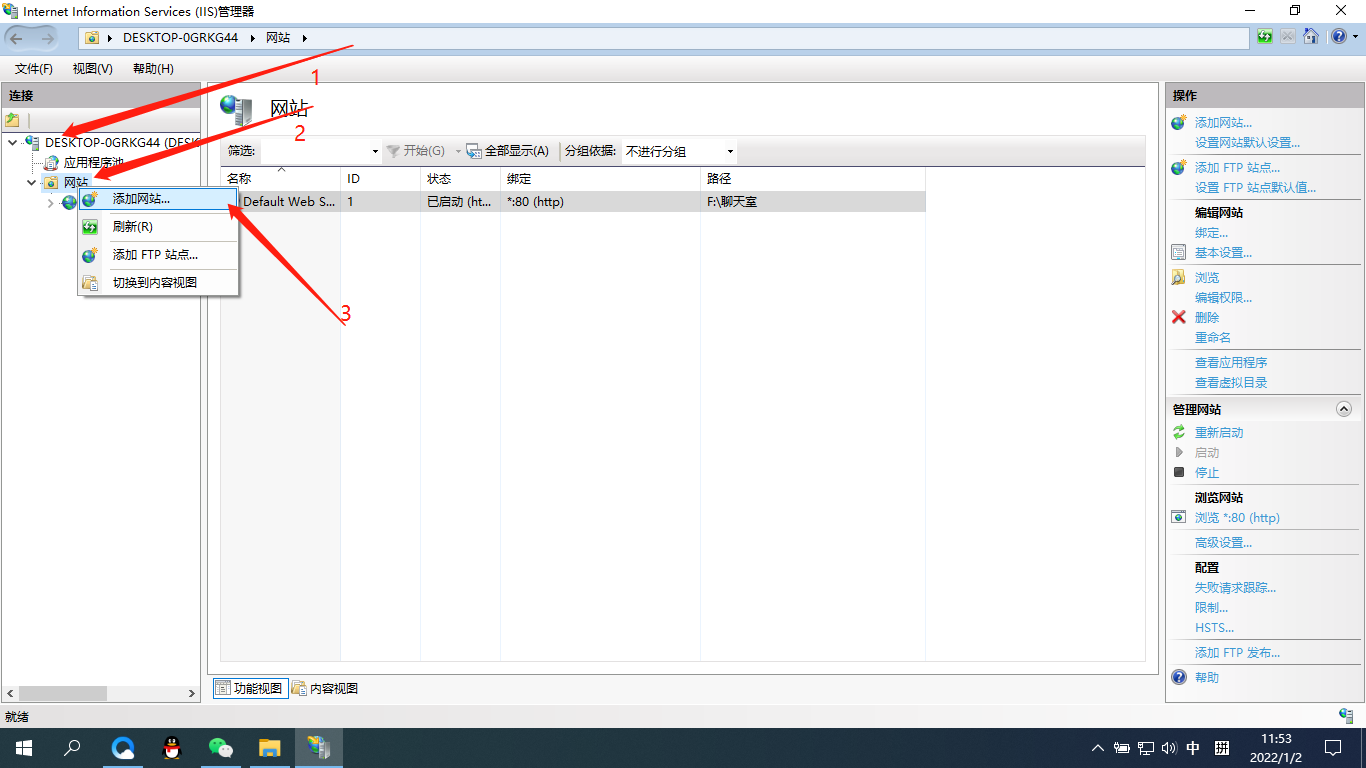
填写‘网站名称’,选择物理路径(源码所在的目录,最好把源码放在C盘以外的磁盘),IP地址选填(不能与其他设备冲突),填写端口(尽量不要填常用的端口号,比如80,3389等,以防产生冲突),主机名选填。填写完成后点击‘确定’
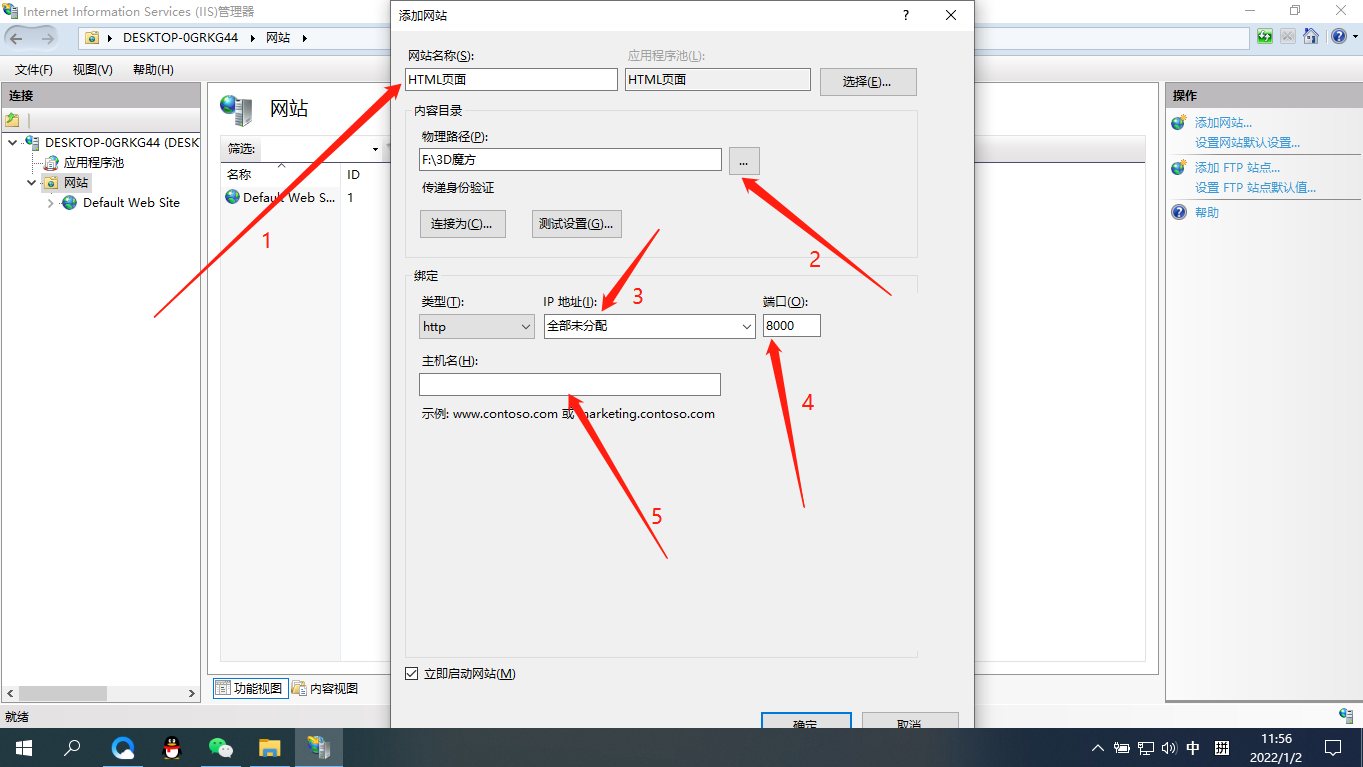
选中刚刚添加的网站,点击‘默认文档’
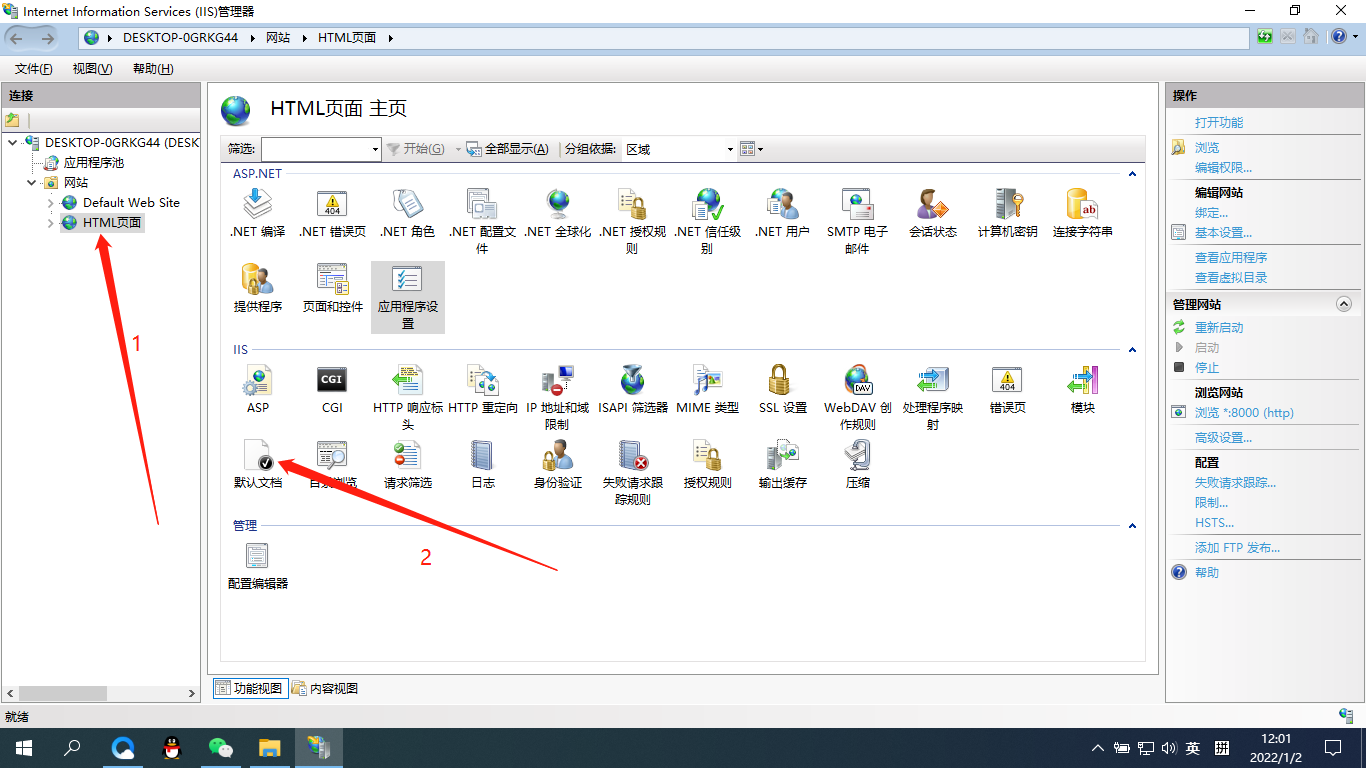
将网站首页文件名称上移到第一位(一般都是index.html,如果列表没有就手动添加)
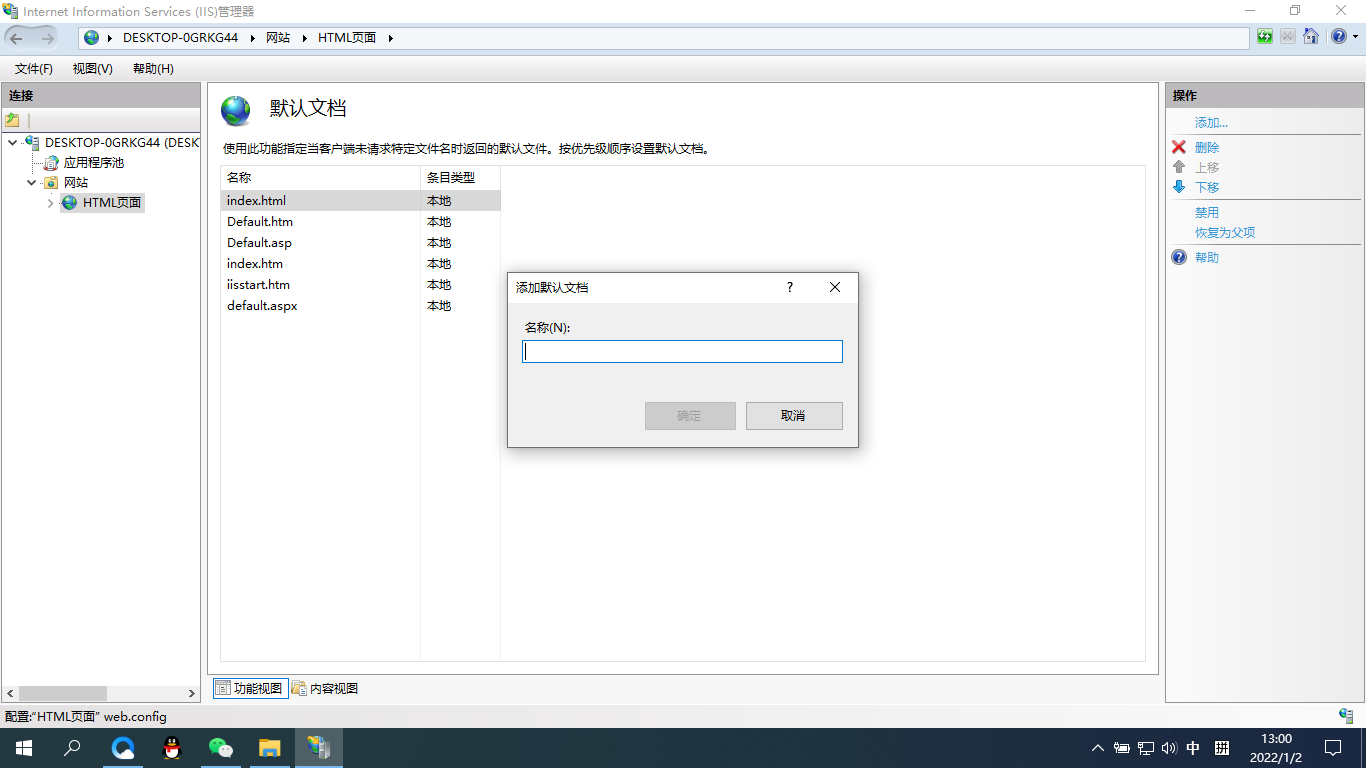
回到主页,重新启动网站,然后点击‘浏览’就可以正常打开网站了
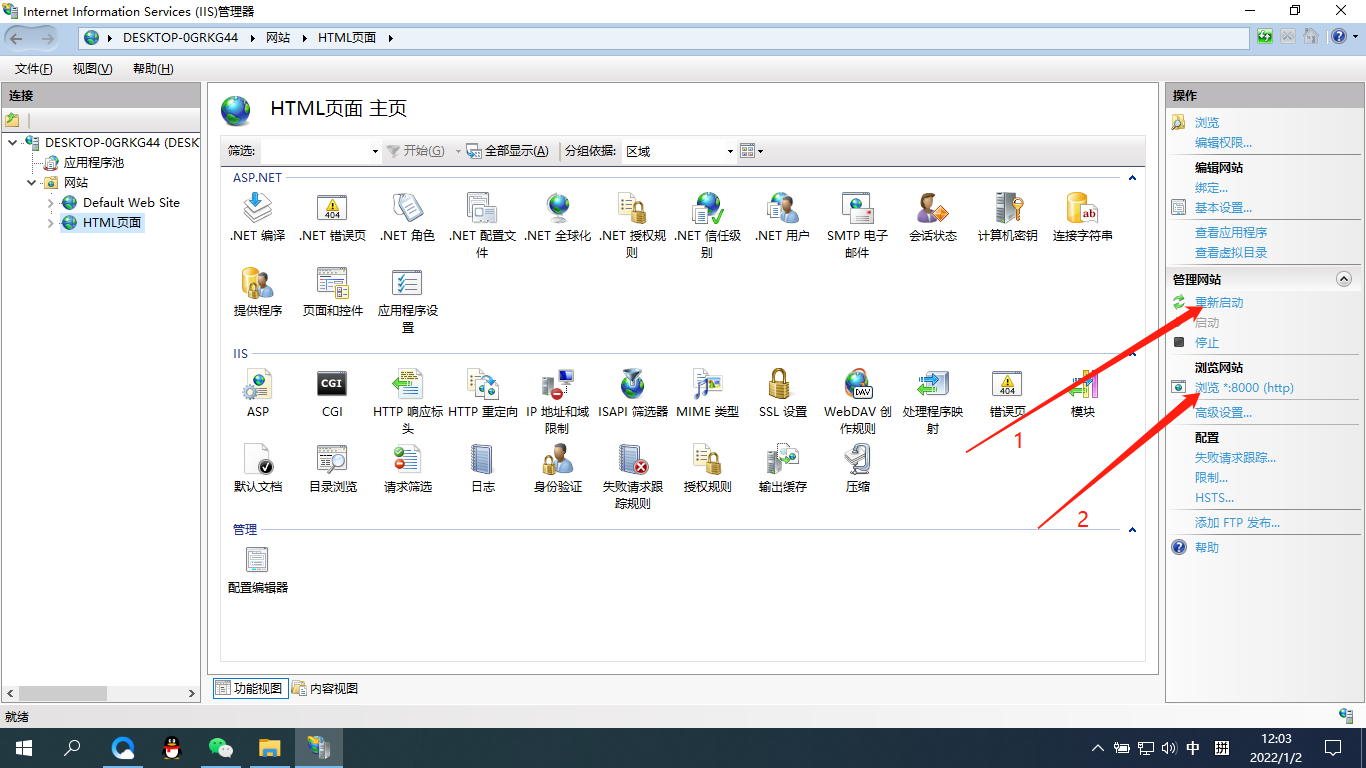
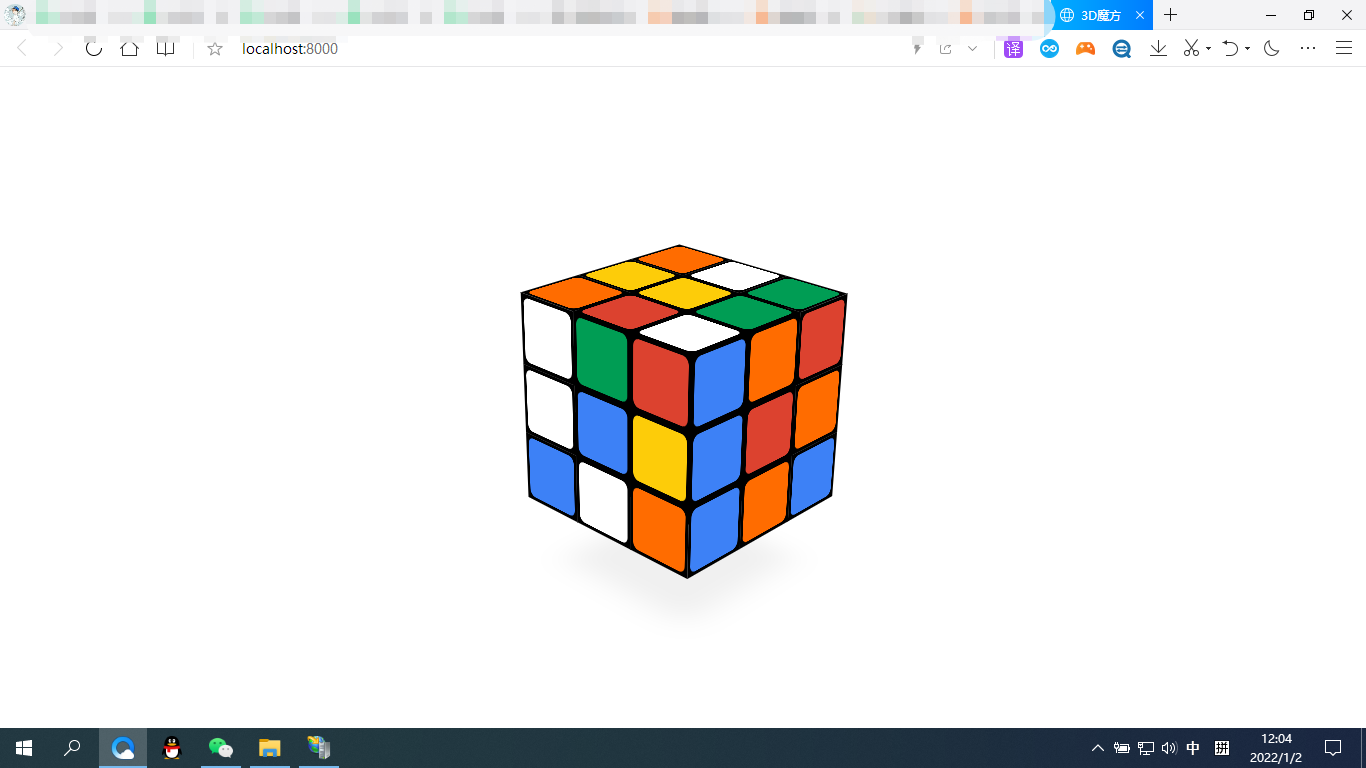
网站的默认地址为‘电脑的IP+英文冒号+端口’,如‘192.168.1.6:8000’。如果在前面的步骤中自己设置了IP,那就把电脑的IP改为你设置的IP
别人连接了同一个WiFi之后,输入网站地址后就可以进入网站玩耍了
注意
此教程适用于搭建简单的HTML和ASP网页,由于没有进行内网穿透,所以只能在同一个WiFi下访问,如果需要搭建PHP以及其他更高级的公网网站,请看中级篇和高级篇

配套资源

本博客所有文章除特别声明外,均采用 CC BY-NC-SA 4.0 许可协议。转载请注明来自 极客郎!
评论